리피터, 리피터, 네트워크 익스텐더 모드의 라우터 Totolink
다른 제조업체의 라우터와 마찬가지로 Totolink 라우터는 다른 모드에서 작동 할 수 있습니다. 이것은 라우터가 액세스 포인트, 클라이언트, 리피터로 작동 할 수 있음을 의미합니다. 이 페이지를 방문했다면 리피터가 무엇인지, 왜 필요한지 알고있을 것입니다. 이것은 기존 네트워크의 범위를 늘리는 작업을 수행하는 특별한 장치입니다. Wi-Fi 네트워크를 강화하기 만하면됩니다. 이 기사에서 이에 대해 자세히 썼습니다.
따라서 Totolink 라우터는 리피터 역할을 할 수 있습니다. 기존 네트워크를 강화하는 데 사용할 수 있습니다. 동시에 Totolink는 여전히 케이블을 통해 인터넷을 배포합니다. 모두 매우 간단하게 작동합니다. 라우터 설정으로 이동하여 리피터 모드로 전환하고 사용 가능한 Wi-Fi 네트워크 목록에서 네트워크를 선택하고 연결을위한 암호를 지정합니다. 라우터가 재부팅되고 무선 네트워크 강화가 시작됩니다. 즉, 여전히 하나의 Wi-Fi 네트워크가 있지만 Totolink로 강화됩니다. 음, 네트워크 케이블을 통해 일부 장치 또는 여러 장치를 라우터에 연결할 수 있습니다. 필요한 경우.
Totolink N150RT 라우터의 모든 내용을 확인했으며 여기에 대해 작성한 구성입니다. 모든 것이 잘 작동합니다. 내 주요 라우터는 ASUS입니다. 그러나 그것은 정말로 중요하지 않습니다. 그리고 매우 저렴한 리피터가 필요한 경우 비용을 절약해야합니다. 그런 다음 동일한 Totolink N150RT를 구입하여이 지침에 따라 구성 할 수 있습니다. 이 라우터는 리피터보다 저렴합니다 (이름도없는 일부 중국 모델을 고려하지 않는 경우).
우리는 Wi-Fi 네트워크의 범위를 확장하기 위해 Totolink 라우터를 사용합니다.
라우터 설정으로 이동합니다. 이렇게하려면 브라우저에서 192.168.1.1로 이동하여 라우터 설정에서 사용자 이름과 비밀번호를 지정합니다. 변경하지 않은 경우 공장에서 관리자 및 관리자가 수행됩니다.
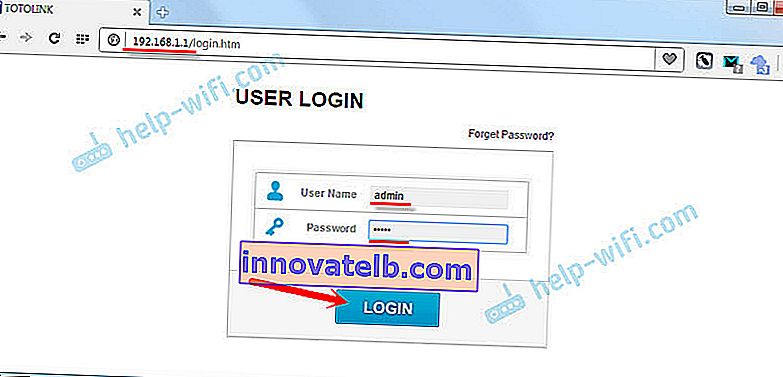
설정 입력에 대한 자세한 지침이 필요한 경우 //help-wifi.com/totolink/kak-zajti-v-nastrojki-routera-totolink-na-primere-modeli-totolink-n150rt/ 링크에 있습니다.
설정이 영어 인 경우 "고급 설정"버튼을 클릭하고 언어를 러시아어 또는 우크라이나어로 변경합니다.
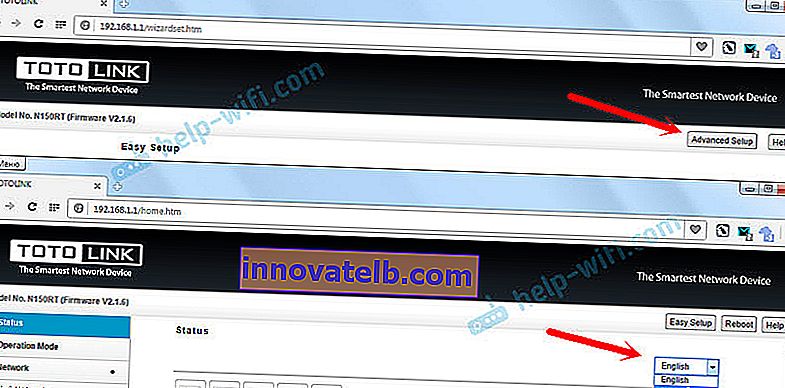
"작동 모드"섹션으로 이동합니다. "리피터 / 리피터 / 네트워크 익스텐더 모드"항목 옆에 스위치를 놓습니다. "적용 / 다음"버튼을 클릭합니다.
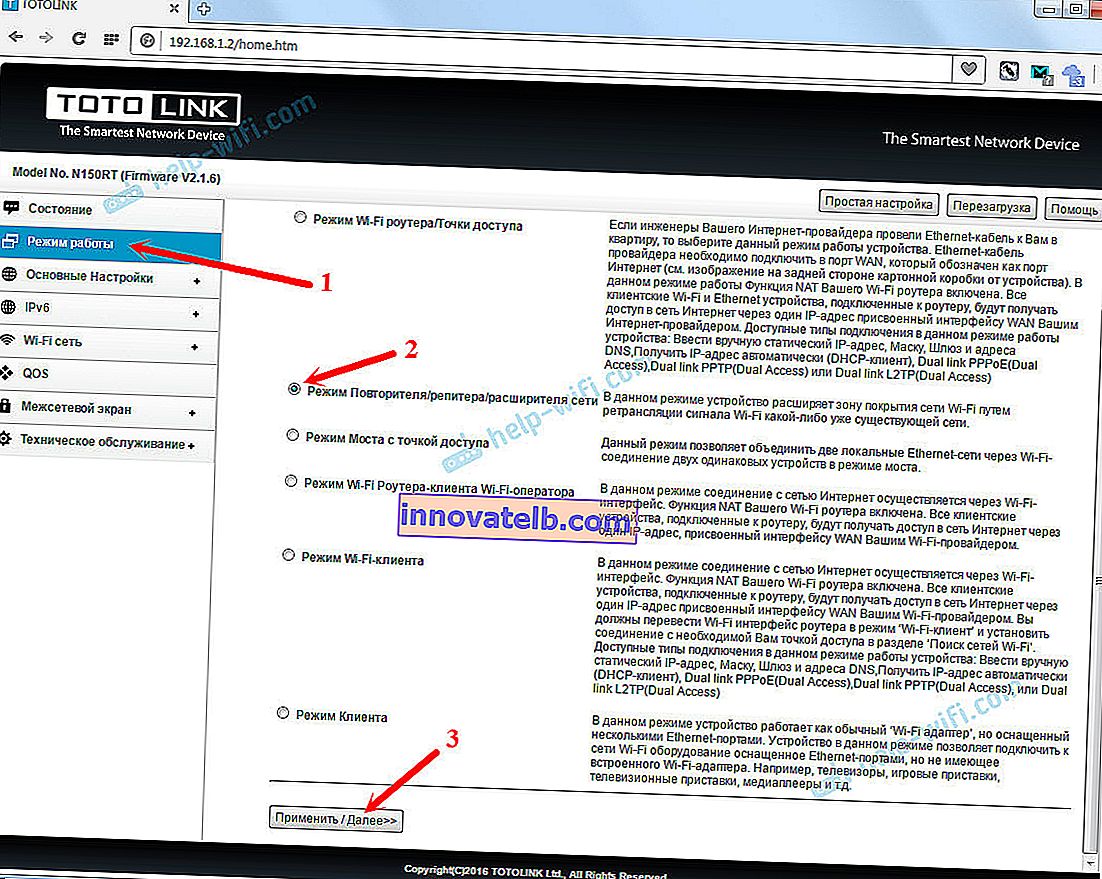
이제 강화할 Wi-Fi 네트워크를 선택해야합니다. "검색"버튼을 클릭하십시오. 네트워크 근처에 스위치를 놓습니다. "Wi-Fi 네트워크 보안 키"필드에 중계기가 연결할 수 있도록 메인 네트워크의 비밀번호를 입력합니다. 올바른 비밀번호를 입력하도록주의하십시오.
"마침"버튼을 클릭하십시오.
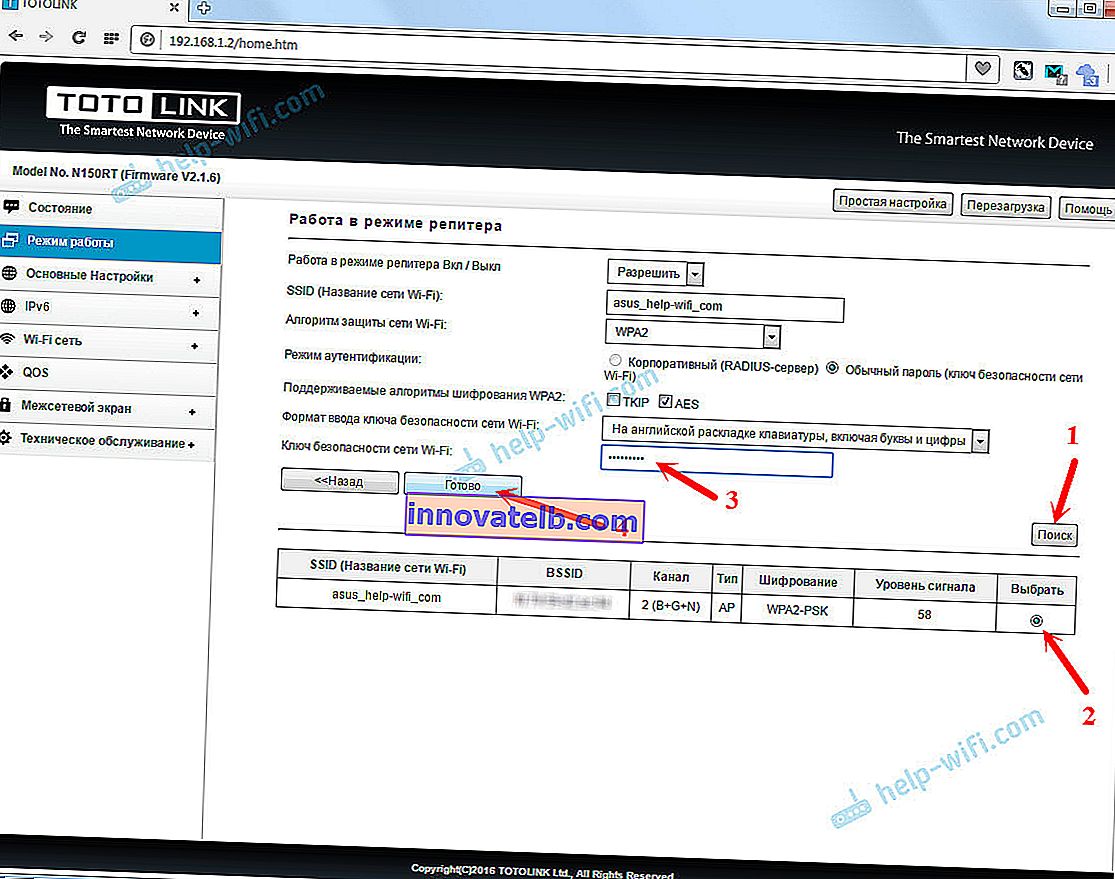
라우터가 재부팅되기를 기다리고 있습니다.
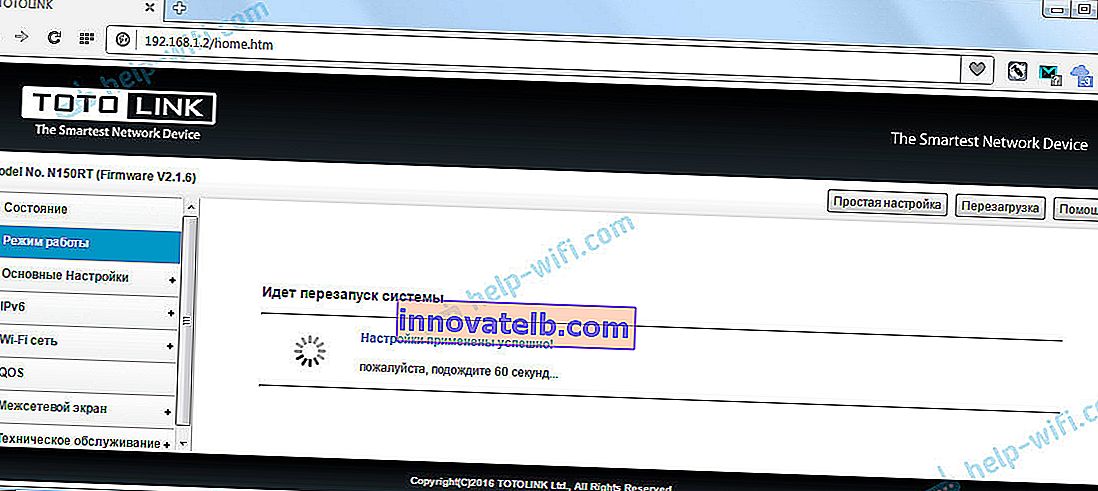
재부팅 후 모든 것이 작동합니다. Totolink 라우터를 통해 기본 Wi-Fi 네트워크가 강화되는 것을 볼 수 있습니다. 그게 다야. 라우터를 정상 작동 상태로 되돌리려면 가장 쉬운 방법은 공장 초기화를 수행하는 것입니다. RST-WPS 버튼을 10 초 동안 누르기 만하면됩니다. 또는 Totolink의 설정 재설정 지침을 참조하십시오.
작동 모드를 변경 한 후 Totolink 설정으로 이동하지 않는 이유는 무엇입니까?
192.168.1.1의 리피터 설정에서 (메인 라우터의 주소도 192.168.1.1 인 경우) 이동하지 않을 가능성이 큽니다. 메인 라우터의 설정으로 이동합니다.
리피터 설정을 입력하려면 작동 모드를 변경하기 전에 Totolink 라우터의 IP 주소를 변경해야합니다. 나는 모든 것이 잘되었는지 확인했다. 설정을 공장 기본값으로 재설정하고 모든 것을 다시 설정할 수 있습니다. 그 전에 IP 주소를 변경하십시오. 이것은 "기본 설정"- "LAN 설정"탭에서 수행 할 수 있습니다. 예를 들어 192.168.1.2의 주소를 변경합니다.
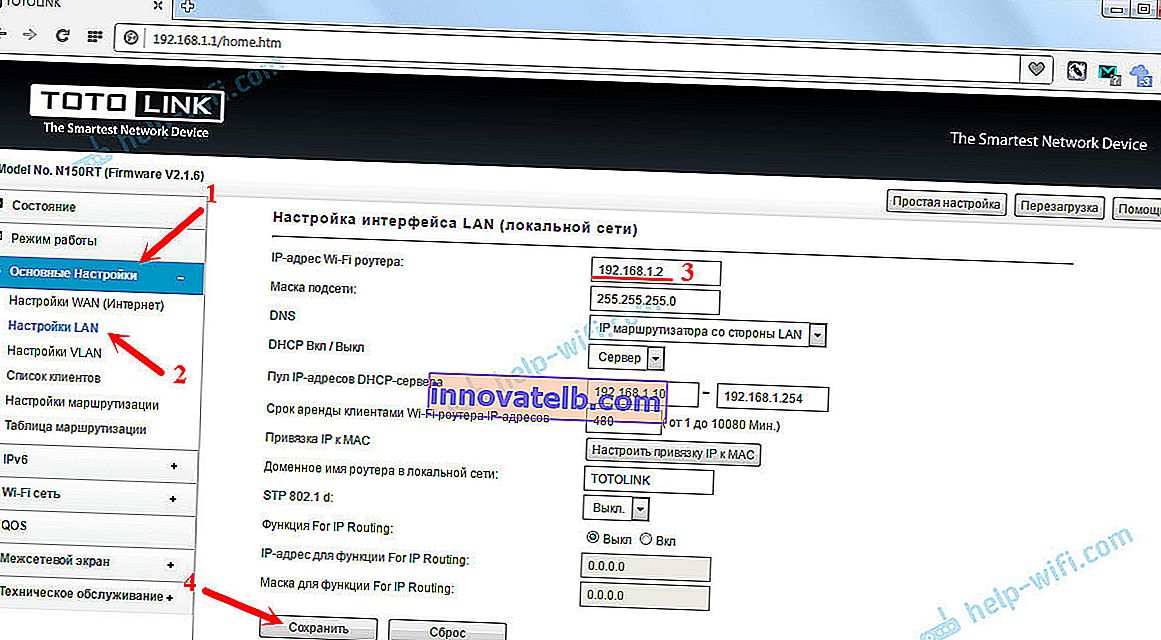
설정을 저장합니다. 그리고 이미 라우터의 제어판에서 설정에 지정된 주소로 이동합니다. 위에서 본 것처럼 리피터 모드를 설정했습니다. 그 후 변경된 IP 주소로 설정에 액세스 할 수 있습니다.
그건 그렇고, 연결된 클라이언트에 대한 정보, 주 네트워크의 신호 수준, 연결 상태 등을 볼 수 있습니다. 또는 예를 들어 라우터 설정을 재설정하지 않고 작동 모드를 다시 변경할 수 있습니다.
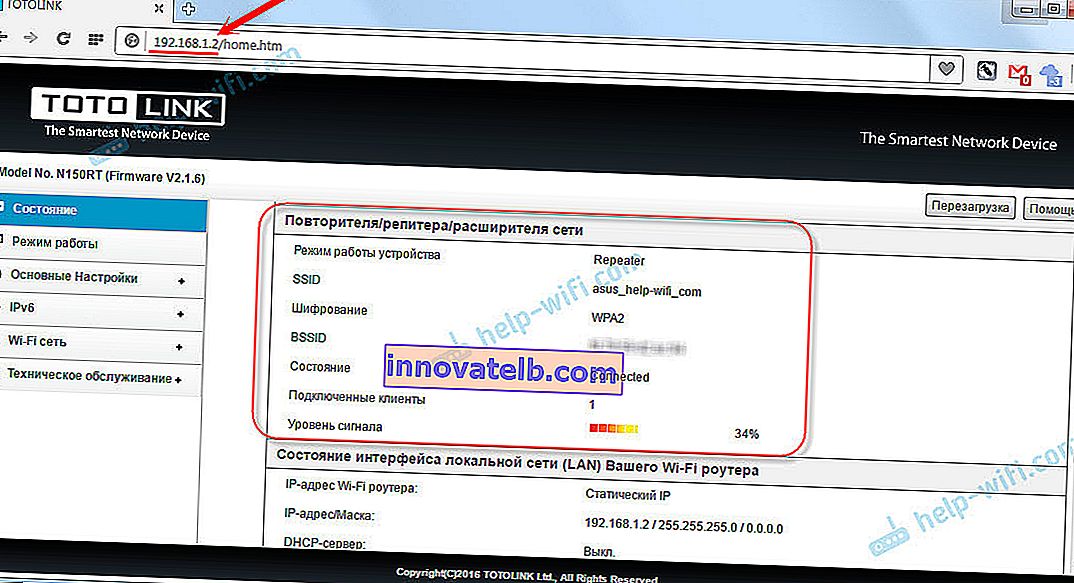
메인 Wi-Fi 네트워크의 안정적인 신호 영역에 있도록 중계기를 배치하십시오. 최소 20-30 %. 이것은 중계기를 통한 연결의 안정성과 속도에 영향을 미칩니다.